ब्लेंडर 3.0 यहाँ है! इसके साथ, 3.0 कई उत्कृष्ट नई सुविधाएँ और प्रदर्शन सुधार लाता है। यदि आप ब्लेंडर के शौकीन हैं, तो आप यह नवीनतम अपग्रेड प्राप्त करना चाहेंगे। यहां बताया गया है कि आप ब्लेंडर को 3.0 में कैसे अपग्रेड कर सकते हैं।

उबंटू निर्देश
यदि आप उबंटू लिनक्स पर ब्लेंडर 3 में अपग्रेड करना चाहते हैं, तो आपको डाउनलोड करने योग्य टारएक्सजेड संग्रह के माध्यम से ब्लेंडर को स्थापित करना होगा। उबंटू के लिए ब्लेंडर की नवीनतम रिलीज प्राप्त करने के लिए, आपको एक टर्मिनल विंडो खोलनी होगी।
उबंटू डेस्कटॉप पर एक टर्मिनल विंडो लॉन्च करने के लिए, कीबोर्ड पर Ctrl + Alt + T दबाएं। या, ऐप मेनू में "टर्मिनल" खोजें और इसे इस तरह लॉन्च करें। एक बार टर्मिनल विंडो खुलने के बाद, ब्लेंडर 3.0 को हथियाने के लिए wget डाउनलोड कमांड का उपयोग करें।
wget https://mirror.clarkson.edu/blender/release/Blender3.0/blender-3.0.0-linux-x64.tar.xz
अपने कंप्यूटर पर TarXZ संग्रह को डाउनलोड करने के बाद, आपको इसकी सामग्री को निकालना होगा। टार कमांड का उपयोग करके, पहले wget का उपयोग करके आपके द्वारा डाउनलोड किए गए Blender 3.0 TarXZ आर्काइव को डीकंप्रेस करें।
टार xvf ब्लेंडर-3.0.0-linux-x64.tar.xz
TarXZ फ़ाइल की सामग्री को निकालने पर, "ब्लेंडर-3.0.0-linux-x64" नाम का एक फ़ोल्डर आपके होम डायरेक्टरी में दिखाई देगा। सीडी कमांड का उपयोग करते हुए, इस फोल्डर में जाएँ।
सीडी ब्लेंडर-3.0.0-लिनक्स-x64
इस फोल्डर के अंदर, आप नीचे दिए गए कमांड का उपयोग करके सीधे ब्लेंडर को चला पाएंगे।
।/ब्लेंडर
वैकल्पिक रूप से, उबंटू फ़ाइल प्रबंधक खोलें और इसे शुरू करने के लिए "ब्लेंडर" फ़ाइल पर डबल-क्लिक करें।
यदि आप अपने उबंटू सिस्टम पर ब्लेंडर को विश्व स्तर पर सेट करना पसंद करते हैं, तो फ़ोल्डर में Blender.desktop फ़ाइल को संशोधित करें। हालाँकि, यह आवश्यक नहीं होना चाहिए क्योंकि प्रोग्राम आसानी से कमांड के माध्यम से चलाया जाता है।
डेबियन निर्देश
डेबियन लिनक्स एक स्थिर लिनक्स ऑपरेटिंग सिस्टम है। हालाँकि, जैसा कि यह स्थिर होने पर केंद्रित है, कुछ पैकेज पुराने हैं। नतीजतन, ब्लेंडर जल्द ही किसी भी समय 3.0 में अपडेट नहीं होगा।
शुक्र है, यदि आप डेबियन का उपयोग कर रहे हैं, तो भी आप ऊपर दिए गए उबंटू लिनक्स निर्देशों का पालन करके अपने हाथों को ब्लेंडर 3.0 पर प्राप्त करने में सक्षम होंगे। वैकल्पिक रूप से, आप ब्लेंडर 3.0 को डेबियन पर फ़्लैटपैक या स्नैप पैकेज के रूप में स्थापित करके प्राप्त कर सकते हैं।
आर्क लिनक्स निर्देश

आर्क लिनक्स को हमेशा नवीनतम पैकेज मिलते हैं, क्योंकि इसे रोलिंग रिलीज वितरण के रूप में जाना जाता है। ब्लेंडर का नवीनतम संस्करण (3.0) "समुदाय" सॉफ़्टवेयर रिपॉजिटरी के माध्यम से सभी आर्क लिनक्स उपयोगकर्ताओं के लिए उपलब्ध है।
अपने आर्क लिनक्स सिस्टम पर ब्लेंडर 3.0 प्राप्त करने के लिए, सुनिश्चित करें कि आपके पास /etc/pacman.conf फ़ाइल में "समुदाय" रिपोजिटरी सक्षम है। ऐसा करने के बाद, डेस्कटॉप पर एक टर्मिनल विंडो खोलें।
टर्मिनल विंडो के साथ अपने आर्क लिनक्स सिस्टम में ब्लेंडर 3.0 को स्थापित करने के लिए pacman -S कमांड का उपयोग करें। वैकल्पिक रूप से, यदि आपके पास पहले से ही ब्लेंडर स्थापित है, तो आप pacman -Syyu कमांड का उपयोग करके 3.0 में अपग्रेड कर सकते हैं।
सुडो पॅकमैन-एस ब्लेंडर
सुडो पॅकमैन -स्यू
फेडोरा निर्देश
फेडोरा के पास अपने उपयोक्ताओं के लिए हमेशा नवीनतम पैकेज होते हैं। इस कारण से, ब्लेंडर 3.0 प्राप्त करना सीधा होगा। फेडोरा पर 3.0 में अपडेट किए गए ब्लेंडर को स्थापित करने के लिए, आपको टर्मिनल विंडो में dnf अपडेट कमांड का उपयोग करना होगा।
कीबोर्ड पर Ctrl + Alt + T दबाकर लिनक्स डेस्कटॉप पर एक टर्मिनल विंडो खोलें। या, ऐप मेनू में "टर्मिनल" खोजें और इसे इस तरह लॉन्च करें। एक बार जब टर्मिनल विंडो खुली और उपयोग के लिए तैयार हो, तो नीचे dnf अपडेट कमांड चलाएँ।
सुडो डीएनएफ अपडेट
dnf अपडेट कमांड चलाने से आपके फेडोरा सिस्टम में ब्लेंडर का नवीनतम संस्करण (3.0) डाउनलोड हो जाएगा। हालांकि, अगर आपके पास अपने फेडोरा सिस्टम पर ब्लेंडर की नवीनतम रिलीज नहीं है, तो आप इसे नीचे dnf इंस्टॉल कमांड का उपयोग करके इंस्टॉल कर सकते हैं।
सुडो डीएनएफ ब्लेंडर स्थापित करें
ओपनएसयूएसई निर्देश
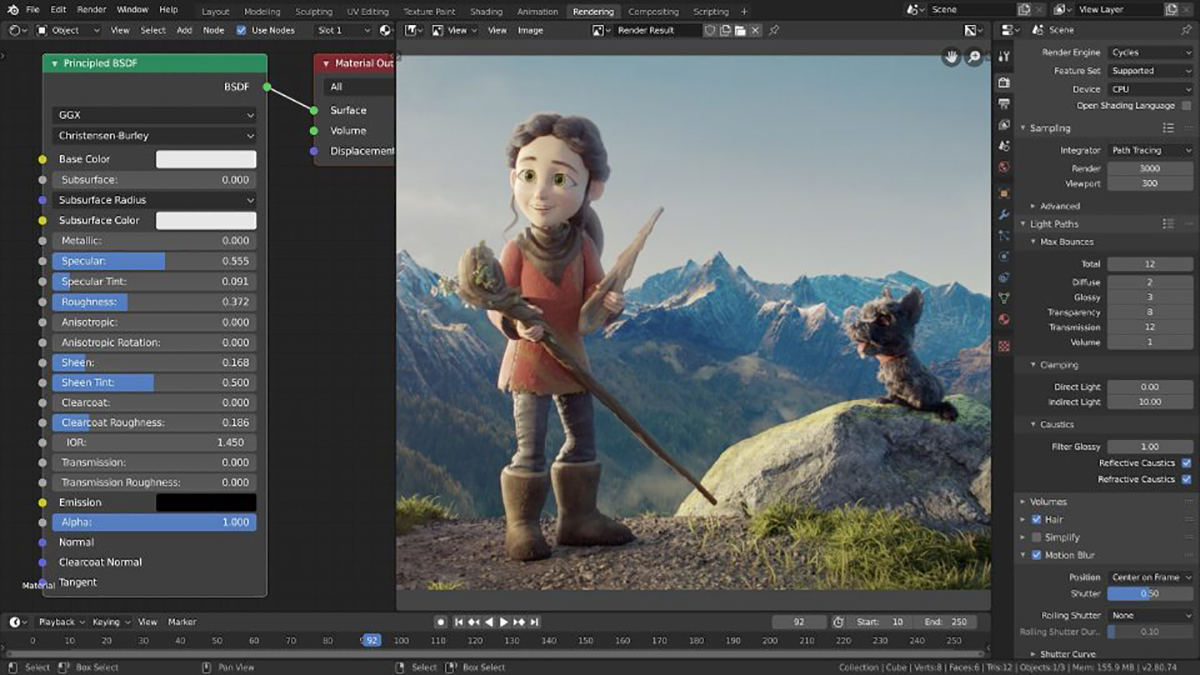
यदि आप टम्बलवीड का उपयोग करते हैं तो ब्लेंडर 3.0 ओपनएसयूएसई पर उपलब्ध है, क्योंकि यह आर्क लिनक्स की तरह एक रोलिंग रिलीज वितरण है। हालाँकि, यदि आप OpenSUSE लीप का उपयोग करते हैं, तो 3.0 पहुँच योग्य नहीं है।
यदि आप OpenSUSE Tumbleweed का उपयोग कर रहे हैं, तो आपको एक टर्मिनल विंडो खोलनी होगी और ब्लेंडर अपडेट इंस्टॉल करने के लिए सिस्टम को अपडेट करना होगा। आप कीबोर्ड पर Ctrl + Alt + T दबाकर लिनक्स डेस्कटॉप पर एक टर्मिनल विंडो खोल सकते हैं। या, ऐप मेनू में "टर्मिनल" खोजें और इसे इस तरह लॉन्च करें।
टर्मिनल विंडो खुली होने के साथ, अपने OpenSUSE सॉफ़्टवेयर रिपॉजिटरी को ताज़ा करने के लिए zypper रिफ्रेश कमांड चलाएँ।
सूडो ज़िपर रिफ्रेश
सॉफ़्टवेयर रिपॉजिटरी के ताज़ा होने के साथ, आप zypper अपडेट कमांड चलाकर OpenSUSE Tumbleweed पर ब्लेंडर का नवीनतम संस्करण (3.0) स्थापित कर सकते हैं।
सुडो ज़िपर अपडेट
यदि आपके पास पहले से ब्लेंडर नहीं है, तो आप इसे काम करने के लिए नीचे zypper install कमांड का उपयोग करके इंस्टॉल कर सकते हैं।
सुडो ज़िपर ब्लेंडर स्थापित करें
फ्लैटपैक निर्देश
ब्लेंडर 3.0 फ्लैटपैक के रूप में उपलब्ध है। हालाँकि, यदि आप इसे अपने कंप्यूटर पर फ़्लैटपैक का उपयोग करके स्थापित करना चाहते हैं, तो आपको फ़्लैटपैक रनटाइम सेट करना होगा। ऐसा करने के लिए, इस विषय पर हमारे गहन गाइड का पालन करें ।
अपने कंप्यूटर पर फ़्लैटपैक रनटाइम सेट करने के बाद, नवीनतम ब्लेंडर (3.0) रिलीज़ को केवल अपने लिनक्स कंप्यूटर पर काम करने के लिए नीचे दिए गए दो फ्लैटपैक कमांड का उपयोग करें।
फ्लैटपैक रिमोट-ऐड --if-not-exists Flathub https://flathub.org/repo/flathub.flatpakrepo
फ्लैटपैक फ्लैटहब org.blender.Blender स्थापित करें
स्नैप निर्देश
नवीनतम ब्लेंडर (3.0) स्नैप पैकेज स्टोर में उपलब्ध है। इसे काम करने के लिए, आपको सबसे पहले अपने कंप्यूटर पर Snap पैकेज रनटाइम सेट अप करने की आवश्यकता होगी। विषय पर गाइड का पालन करके अपने सिस्टम पर स्नैप पैकेज रनटाइम सेट करें ।
रनटाइम सेट करने के बाद, आप नीचे दिए गए स्नैप इंस्टॉल कमांड को चलाकर ब्लेंडर के नवीनतम संस्करण को स्थापित कर सकते हैं।
सुडो स्नैप ब्लेंडर स्थापित करें
लिनक्स पर ब्लेंडर 3 में अपग्रेड कैसे करें पोस्ट सबसे पहले AddictiveTips पर दिखाई दी।
